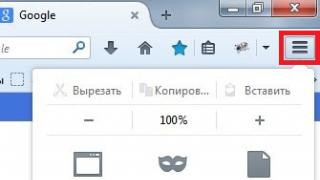Lično sam se susreo sa ovim problemom, kompjuter mog prijatelja prikazuje gomilu oglasnih blokova na apsolutno svim stranicama (čak i na pretraživačima na Yandexu, Guglu), stranice se otvaraju same i nije bitno koji pretraživač da koristim, probao sam to na različitim - Firefox, Chrome, IE. Svugdje isti rezultat - oglašavanje na stranicama. Istovremeno je instalirao Kapersky antivirus, koji je redovno ažuriran. Čak ni provjera antivirusom nije dovela do ničega - reklama je i dalje bila prikazana na stranicama.
Evo primjera - službena web stranica ASUS-a; takvo oglašavanje ne može biti tamo.
Provjeravamo ekstenzije preglednika kako bismo uklonili oglase na web stranicama.
Morate provjeriti koja su proširenja instalirana i omogućena u vašem pretraživaču.
Da biste vidjeli ekstenziju u Firefoxu, trebate otvoriti pretraživač, kliknuti na dugme "Meni", odabrati "Dodaci".


Za korisnike Chrome pretraživača, slijedite ove korake: Kliknite na dugme "Meni" - "Alati" - "Proširenja".

Otvoriće se prozor sa svim instaliranim ekstenzijama.

Ako vidite sumnjive ekstenzije, onemogućite ih ili izbrišite. Ako ne razumijete zašto koristite ovaj ili onaj dodatak, samo ga isključite, ništa loše se neće dogoditi, samo će neki dodatak biti onemogućen. Internet funkcija će raditi, ako ne primijetite da je ekstenzija onemogućena, onda vam ne treba i možete je ukloniti. Za one najneiskusnije, preporučio bih da onemogućite sve dodatke i provjerite da li se oglašavanje pojavljuje na stranicama (prvo ponovo pokrenite preglednik); ako je reklama nestala, onda uključite ekstenzije jedno po jedno i provjerite pojavljivanje reklama, ovo način na koji ćete identificirati virusni dodatak i ukloniti ga.
Uklanjamo “smeće” sa vašeg računara/laptop-a.
Sljedeći korak je brisanje smeća sa vašeg računara. Pod smećem mislim na privremene fascikle, kantu za otpatke itd. Da biste to učinili, možete koristiti besplatni program koji ne zahtijeva instalaciju - CCleaner. Raspakujte preuzetu arhivu i pokrenite odgovarajuću verziju vašeg operativnog sistema EXE datoteka (x86 ili x64). Program će se pokrenuti, u meniju Čišćenje imat će potvrdne okvire koji označavaju stavke koje treba obrisati, preporučujem da sve ostavite kao zadano, kliknite na dugme „Analiza“, nakon završetka analize kliknite na dugme „Čišćenje“.

CCleaner neće uticati na datoteke koje su vam potrebne; ako pažljivo pogledate stavke, vidjet ćete da će ukloniti samo potencijalno smeće - privremene datoteke, koš za smeće, kolačiće, keš pretraživača itd.
Riješimo se virusnog oglašavanja na web stranicama tako što čistimo nepotrebne programe na vašem računalu/laptopu.
Malo ljudi zna, ali osim instaliranja jednog programa, možete istovremeno instalirati jedan ili više, ili promijeniti zadani pretraživač, ili promijeniti početnu stranicu u pretraživaču. Ovo nije uvijek dobro, jer se obično radi o pokušaju sakrivanja promjena napravljenih na računaru (na primjer, instaliranje virusa). Šta učiniti da to izbjegnete:
1) Nemojte preuzimati programe s torrenta ili sumnjivih stranica; ako želite izbjeći bilo kakvu infekciju, idite na službenu web stranicu programa i preuzmite s nje.
2) Prilikom instaliranja programa, pažljivo označite potvrdne okvire i stavke koje su tamo instalirane; upravo zbog bezumnog klikanja na dugme „Dalje“ možete mijenjati postavke ili paralelno instalirati nepotrebne programe.
Dakle, sasvim je moguće da ste instaliranjem jednog programa instalirali virus koji ubacuje reklame na sve stranice.Da biste to provjerili, pogledajte listu instaliranih programa i uklonite nepotrebne. Da biste to učinili, idite na "Start" - "Kontrolna tabla" - "Programi i funkcije".

Ovdje ćete vidjeti sve programe koji su instalirani na vašem računaru/laptopu. Pažljivo pogledajte one koji su vam sumnjivi i nepoznati. Sjetite se kada ste počeli viđati blokove oglasa na web stranicama i pogledajte koji su programi instalirani u to vrijeme, da vidite postoji li dodatni program koji niste instalirali. U mom slučaju je ova metoda pomogla. Otkrio sam program NetCrawl koji mi je bio nepoznat, a nakon što sam ga deinstalirao, blokovi oglasa su nestali sa svih stranica i pretraživača.

Čistimo Vaš računar/laptop od virusa.
Pa, posljednji korak, čak i ako ste uklonili zlonamjerni program, očistite svoj računar/laptop od virusa. Preporučujem čišćenje ne samo jednim antivirusom, već nekoliko, na primjer možete koristiti one za jednokratnu upotrebu
Pozdrav dragi čitaoci blog stranice. Danas želim razgovarati o tome kako ukloniti iskačuće oglase u vašem pretraživaču. Ako kada odete na internet vidite dosadne reklame, a pojavljuju se na svim stranicama, onda nakon čitanja ovog članka možete ih se lako riješiti.
Pop-up reklamni blokovi mogu se smjestiti u preglednik bilo kojeg programera, bilo da je to Google Chrom, Yandex, Opera ili Mazila.
Prisustvo oglašavanja treće strane u pretraživaču može se vrlo jednostavno utvrditi. Ako se pri ulasku na bilo koju stranicu pri dnu stranice ili sa strane pojave reklamni blokovi sa sadržajem koji nije tipičan za ovu stranicu, kao i na onim stranicama na kojima ste ranije vidjeli reklamne banere, oni se zamjenjuju banerima sa sumnjivim ponude ili neprikladan sadržaj.
Ako primijetite gore opisane simptome na svom uređaju, onda možemo reći da nailazite na zlonamjerni softver (AdWare) ili proširenje preglednika. Vrijeme je da počnete rješavati problem.
Međutim, neke reklame se mogu zamijeniti za viruse. Ali zapravo, postavio ga je vlasnik stranice radi dalje monetizacije. Da se ne biste preopteretili, jednostavno vam savjetujem da prvo pročitate članak o tome kako to učiniti, a zatim prijeđite na drastičnije mjere.
Kako ukloniti iskačuće oglase u vašem pretraživaču pomoću posebnog softvera
Prvo, kako ne biste zakomplicirali svoj život i ne gubili puno vremena, predlažem korištenje posebnog softvera za uklanjanje AdWarea.
Prozori koji se spontano pojavljuju i drugi blokovi trećih strana u vašem pregledniku ne mogu se nazvati virusom i, shodno tome, antivirusi ne obraćaju pažnju na njih. Takve blokade uzrokuju programi koji su slučajno instalirani prilikom preuzimanja bilo koje informacije s Interneta. Na našu sreću, postoji veliki broj specijalnih alata koji vam omogućavaju da uklonite softver treće strane.
Uklonite iskačuće oglase koristeći Hitman Pro
Prvo, savjetujem vam da koristite uslužni program Hitman Pro. Iz ličnog iskustva mogu reći da pronalazi većinu zlonamjernog softvera. Hitman Pro možete preuzeti sa službene web stranice http://surfright.nl/en/. Puna verzija se plaća. Ali postoji i besplatan period od 30 dana, što nam je sasvim dovoljno. Nakon preuzimanja započinjemo proces instalacije (instalira se kao i svaki drugi program). Kada je proces instalacije završen, prelazimo na stvarni proces skeniranja. Na kraju procesa, prozor programa će prikazati ne samo viruse koji prikazuju reklame, već i svako nepotrebno ili zaraženo smeće.

Za dalje uklanjanje virusa potrebno je izvršiti besplatnu aktivaciju. Nakon dovršenih operacija, ponovo pokrenite uređaj i provjerite je li problem nestao.
Uklonite iskačuće oglase u pregledniku koristeći Malwarebytes Antimalware
Ako iz nekog razloga, nakon što provjerite svoj sistem pomoću Hitman Pro uslužnog programa, ostanete nezadovoljni ili se uvuče sumnja da nije sav zlonamjerni softver koji uzrokuje iskačuće reklame u Google Chrom, Yandex ili Opera preglednicima nestao s vašeg računala, onda savjetujem da koristite još jedan vrlo koristan i efikasan program Malwarebytes Antimalware.
Ova aplikacija također ima besplatnu verziju koja vam omogućava da je koristite jednom. Nakon instaliranja Malwarebytes Antimalware, potrebno je da pokrenete skeniranje. Na kraju procesa, na ekranu će se prikazati lista pronađenih virusa koje treba ukloniti. Nakon svih operacija, ponovo pokrenite računar i pogledajte da li je problem rešen.

Ručno uklonite iskačuće oglase u svom pretraživaču
Ako gore opisane metode nisu pomogle, pokušajmo ručno ukloniti skočne oglase.
U većini slučajeva, pojavu ove vrste oglašavanja olakšavaju pokrenuti procesi trećih strana ili proširenja pretraživača. Ove ekstenzije se instaliraju bez vašeg znanja kada preuzmete i instalirate neprovjereni softver s interneta.
Kako postupiti
Mnogi ljudi širom svijeta susreću se s ovom vrstom problema i pokušavaju ga sami riješiti. Budući da je zlonamjerni softver treće strane obično odgovoran za prikazivanje reklama, većina ovih programa je već poznata zahvaljujući ljudima koji su preboljeli ovu bolest. Ispod je mala lista najpopularnijih programa koji doprinose pojavljivanju pop-up oglašavanja:
- Pirrit Suggestor
- Search Protect
- Websocial i Webalta
- Mobogenie
- CodecDefaultKernel.exe
Ako pronađete jedan od ovih procesa na svom računaru, odmah ga uklonite. Pokušajte također ukloniti sve informacije povezane s ovim procesom.
Možda ste prilikom pretraživanja zlonamjernog softvera otkrili dodatne procese koji su izazvali sumnju u njihovu korisnost i sigurnost, a zatim kopirajte naziv ovog softvera i unesite ga u tražilicu. Ako ovo ime otkriva mnogo informacija o nesigurnosti ovog programa, jednostavno izbrišite ovaj proces bez razmišljanja.
Pronalaženje i uklanjanje programa koji uzrokuju pojavljivanje iskačućih oglasa
Dobro mjesto za početak traženja zlonamjernog koda je odlazak na sistemske alate Programi i funkcije. Ovaj odeljak možete pronaći na Windows Control Panel-u. Ako pronađete bilo koji od gore navedenih programa, morate ih ukloniti. Najčešće se na popisu instaliranog softvera ne prikazuju "virusi" koji uzrokuju blokiranje oglasa, ali ako ga pronađete, nije činjenica da će biti potpuno uklonjen.

Ako niste mogli ništa da uradite u ovom odeljku (pronalaženje ili brisanje), onda morate da odete u menadžer zadataka i vidite šta je trenutno pokrenuto. U Windows 7 morate odabrati karticu "procesi", u Windowsu 8 karticu "detalji".

Provjerite postoji li nešto sumnjivo na ovoj listi ili nekom od gore navedenih programa. Ako nešto pronađete, pokušajte prekinuti takav proces desnim klikom i odabirom "završi proces" u iskačućem prozoru. Možda će nakon vaših radnji program ponovo pokrenuti. Zatim moramo pratiti lokacije datoteka. Ponavljamo manipulacije desnim klikom miša na sumnjivi proces i u iskačućem prozoru odaberite opciju "otvori lokaciju za pohranu datoteke". Nakon odabira ove stavke, bit ćete preusmjereni u mapu sa datotekom. Možete ga pokušati odmah ukloniti, ali najvjerovatnije se to neće dogoditi, iako je vjerovatnoća velika.
Deinstalirajte u sigurnom načinu rada
Ako se datoteka ne može izbrisati, onda . Prilikom ponovnog pokretanja operativnog sistema pritisnite taster F8 nekoliko puta. Trebala bi se pojaviti lista u kojoj trebate odabrati "Pokreni sistem u sigurnom načinu rada". Nakon što se sistem pokrene, idite na odjeljak "Opcije mape" i uključite prikaz skrivenih datoteka. Dalje putem na kojem smo prethodno otkrili zlonamjerni softver i izbrisali sav sadržaj. Nakon svih operacija potrebno je provjeriti. U Start meniju, u folderu „Pribor“ izaberite „Pokreni“, nakon čega će se pojaviti komandna linija u koju unosimo msconfig, Pojavit će se dodatni prozor u kojem ćemo morati odabrati karticu “Startup” i vidjeti koji procesi počinju s Windowsom. Ako se ne pronađe ništa sumnjivo, ponovo pokrenite računar i pogledajte rezultat.
Napomena - na kartici Startup možete ukloniti iz pokretanja i one procese koji vam nisu potrebni. Ovo će povećati brzinu vašeg računara.
Nakon ručnog ili automatskog uklanjanja zlonamjernog softvera koji uzrokuje iskačuće blokove, može se pojaviti greška prilikom pristupa internetu.

Da biste riješili ovaj problem, idite na “Opcije pretraživača”. To možete učiniti slijedeći putanju Počni–Kontrolna tabla-Internet opcije-Internet opcije.


Popravljanje hosts fajla
Još jedna važna tačka je podešavanje hosts fajla.
Kada je zaražen virusnim programom, URL-ovi trećih strana se upisuju u ovu datoteku.

Da biste uklonili sve nepotrebne podatke iz datoteke, morate je otvoriti u Notepadu. Datoteka se nalazi u Windows folderu, zatim System32, zatim drajveri i zatim itd . Pronađite datoteku, kliknite desnim tasterom miša, odaberite "Otvori pomoću" i otvorite pomoću notepada. Potrebno je obrisati sve informacije koje se nalaze ispod linije koja počinje simbolom #. Nakon što ste izbrisali sve nepotrebne informacije, morate sačuvati datoteku i ponovo pokrenuti računar.
Ekstenzije preglednika koje uzrokuju oglašavanje
Želio bih reći još nekoliko riječi o takvoj stvari kao što su ekstenzije pretraživača. Vrlo često, osim zlonamjernog softvera, pojavljivanju neželjenih banera mogu doprinijeti i ekstenzije pretraživača. Obično se pokreću automatski kada instalirate softver treće strane.
Spisak ekstenzija pretraživača možete pronaći na sledećim adresama:
- Google Chrome - postavke - alati - ekstenzije;
- Yandex pretraživač - postavke - dodatno - alati - ekstenzije;
- Firefox - postavke - dodaci - ekstenzije;
Ako vam se neko od proširenja čini sumnjivim, bolje je da ga odmah uklonite nego da ga onemogućite. Ovo će imati mali uticaj na rad vašeg pretraživača, ali može pomoći u rešavanju problema.

Zaista se nadam da vam je ovaj članak pomogao i da ste uspjeli ukloniti pop-up oglase u vašem pregledniku. Ako situacija ostane neriješena, opišite je u komentarima i pokušat ću pomoći ako je moguće.
Oglašavanje je motor napretka. Naravno, s tim se može složiti, ali svakako ne u slučaju kada baneri ometaju normalno korištenje vašeg omiljenog pretraživača. Ako naiđete na ovaj problem, pročitajte priručnik, napravite nekoliko jednostavnih koraka opisanih u uputama i zaboravit ćete na dosadne materijale. Ovo su samo osnovna uputstva; za potpunu zaštitu preporučujemo instaliranje antivirusnog programa, jer reklamni baneri mogu biti i virusne prirode koji mogu naštetiti vašem računaru.
Preliminarne aktivnosti
Prije svega, proučite listu instaliranog softvera. Često, ne sasvim savjesni programeri, kako bi zaradili novac, dizajniraju instalacijske pakete na način da se, uz glavni proizvod, na računalo instaliraju aplikacije koje emituju oglašavanje.Da biste izbjegli takve neugodne trenutke, pažljivo proučite informacije koje su vam ponuđene tokom procesa instalacije svakog programa.
Ako problem već postoji, prvo izvršite inventar aplikacije.
Riješite se svega sumnjivog i nepoznatog. Pazite da ne deinstalirate važne sistemske aplikacije koje dolaze sa operativnim sistemom ili drajverima.
Gdje se pojavljuju reklame u pretraživaču?
Ekstenzije dovode do pojave banera. Ovi dodaci su dizajnirani za obavljanje različitih zadataka. Opseg zadataka, kao i raspon samih ekstenzija, gotovo je neograničen.U početku su takvi dodaci razvijeni kako bi olakšali rad. Međutim, i ovdje su prisutni nepošteni programeri. Postoje ekstenzije koje se, pod određenim okolnostima, mogu instalirati u pretraživač bez izričitog pristanka vlasnika. Najčešće se to dešava prilikom instaliranja računarskih programa, kao što je ranije rečeno.
Kada pokrenete pretraživač, ekstenzija se aktivira i počinje aktivno prikazivanje dosadnih reklama.
Za različite pretraživače, postupak "liječenja" će se malo razlikovati. Nudimo vam vodiče kako ukloniti oglase iz najpopularnijih programa.
Onemogućavanje reklamnih materijala u Google Chromeu
U vašem pretraživaču otvorite karticu Postavke/Više alata i odaberite Ekstenzije.
Deaktivirajte ekstenzije. Ostavite samo one koje ste namerno instalirali. Također se ne preporučuje deaktiviranje raznih korisnih dodataka, na primjer, od antivirusnih programa.

Blokiranje reklamnih materijala u Yandex.Browseru
Idite na Postavke/Napredno i otvorite izbornik Alati/Proširenja.

Uklanjanje banera iz Firefox pretraživača
Vlasnici Mozilla Firefox-a trebaju otvoriti Postavke/Napredno i otići u pododjeljak Ekstenzije, a zatim onemogućiti sumnjive dodatke.

Nakon toga, trebate otići u meni Plugins i isključiti sve tamo, osim dodataka koji su aktivirani na snimku ekrana.

Univerzalna metoda
Da biste eliminirali oglašavanje, možete koristiti specijalizirane softverske proizvode. U tom smislu, proširenje pretraživača Adguard se vrlo dobro pokazalo.Ekstenzija radi odličan posao blokiranja bilo koje vrste banera (uključujući animirane i video reklame). Da biste aktivirali zaštitu, jednostavno instalirajte verziju ekstenzije za vaš pretraživač. Na primjer, u slučaju pretraživača kompanije Yandex, to se radi na sljedeći način.
Otvorite odjeljak Dodaci u meniju programa.

Na kartici „Siguran internet“ pronađite Adguard i aktivirajte ga pomoću prekidača.
- Naznačimo putanju duž koje će se instalacija izvršiti i kliknemo Dalje.
- Sljedeći korak uključuje konfiguriranje prečica. Ovdje koristimo isto dugme.
- Čekamo da se instalacija aplikacije završi na PC-u.
- Instalacija je završena, sve što treba da uradimo je da pokrenemo program.
- Nakon što se aplikacija instalira, možete nastaviti direktno sa skeniranjem na viruse. Pokrenite program i počnite skenirati.
- Za pregled rezultata kliknite na odgovarajuće dugme.
Ostaje samo da se pronađeni virusi stave u karantin i vaš PC je siguran.
Nakon što je skeniranje završeno, program se mora deinstalirati. To se radi preko Windows kontrolne ploče i ne izaziva nikakve poteškoće.
HitmanPro
Sljedeći program je također funkcionisao veoma dobro. Ovo je poznati Hitman Pro od Marka Lomana. Hajde da shvatimo kako raditi s uslužnim programom.
- Prvo, naravno, preuzimamo najnoviju rusku verziju programa sa njegove službene web stranice. Zatim pokrenite rezultujuću datoteku i kliknite na dugme Dalje.
- Prihvatamo licencu i prelazimo na sljedeći korak.
- Odbijamo instalaciju i biramo opciju jednokratnog skeniranja.
- Čekamo provjeru kompjutera. Već u početku su vidljive neke prijetnje.
- Kada je skeniranje završeno, potrebno je da konfigurišete rad sa rezultatima. Svaka stavka ima padajuću listu iz koje trebate odabrati odgovarajuću opciju.
- Kao rezultat toga, čišćenje će početi i zaštitit će vaš PC od zlonamjernog softvera za nekoliko minuta. Sve što treba da uradite je da kliknete na Izlaz.
AdwCleaner
Prijeđimo na jednostavno legendarnu aplikaciju za traženje reklamnih modula. Ovo je poznati AdwCleaner, koji možete preuzeti na službenoj web stranici. Zatim prelazimo na rad sa programom.
- Prvo kliknite na Slažem se.
- Zatim odaberite označeno dugme. Pokrenut će skeniranje računara.
- Skeniranje će početi i potrajat će neko vrijeme.
- Nakon skeniranja, prikazat će vam se izvještaj s pronađenim prijetnjama.
- Da biste uklonili viruse, trebate ih odabrati u donjem meniju i kliknuti na Očisti.
- Bićemo upozoreni da će se svi programi na računaru automatski zatvoriti i sistem će se ponovo pokrenuti. Ako ste sačuvali potrebne podatke, kliknite na OK.
- Zatim kliknite Ponovo pokreni sada.
Pažnja! Obavezno sačuvajte sve podatke iz pokrenutih programa i zatvorite ih. U suprotnom, neke datoteke mogu biti izgubljene.
Čistač
Sljedeći alat za čišćenje za Windows XP, Vista, 7, 8 i 10 je Cleaner. Program možete preuzeti, kao i ostale, na njegovoj službenoj web stranici.
- Kada primite distribuciju, pokrenite je. Ovdje nije potrebna instalacija, samo kliknite na dugme za početak skeniranja.
- Čekamo da se proces završi
- Vidimo pronađene brojne prijetnje i kliknemo na Defuse.
- Čišćenje neće oduzeti mnogo vremena.
- Kada završimo, sve što treba da uradimo je da kliknemo na Završi.
Ovo je tako jednostavan za korištenje program. Ali ovo nam nije dovoljno, pogledajmo još jedan.
SpyBot - Pretraži i uništi
Ovu aplikaciju je razvio Safer-Networking Ltd. Već iz samog imena jasno je da je glavni zadatak ovdje pretraživanje i uništavanje virusa. Zato preuzmite aplikaciju i brzo prionite na posao.
- Nakon što se instalater preuzme, pokrenite ga. Za najdublje i najpotpunije skeniranje, kliknite na stavku menija označenu na snimku ekrana.
- Zatim odaberite stavku okruženu crvenim okvirom.
- Uviđaj je počeo, čekamo da se završi.
Na kraju skeniranja, sve prijetnje će biti uklonjene.
Pažnja! Dok skenirate, nemojte pokretati nikakve programe, čime ćete spriječiti rad programa.
Resetiraj pretraživač
Ponekad možete ukloniti viruse koji su se nastanili u vašem pretraživaču tako što ćete ga resetovati. Pokazat ćemo primjer čišćenja zasnovanog na Google Chrome-u, budući da je najpopularniji. U drugim pretraživačima, na primjer, Opera, Yandex.Browser, Mozilla Firefox, Opera ili Safari, to se također može učiniti bez poteškoća.
- Idemo na meni pretraživača. U Chromeu, ovo je ikona sa tri tačke.
- Zatim odaberite stavku postavki.
- Pomaknite sadržaj do samog dna i odaberite stavku zaokruženu crvenom bojom.
- Kliknite na Reset.
- Svoje namjere potvrđujemo pritiskom na označeno dugme.
Nakon toga, pretraživač će se ponovo pokrenuti i osloboditi se svakog zlonamjernog koda.
Task Scheduler
Ponekad je virus koji ste pokupili registrovan i u planeru zadataka. Stoga se čini da se dodaje u autoload i to tajno. Hajde da shvatimo kako to ukloniti odatle.
- Aplikaciju možete pokrenuti kombinacijom tipki Win + R. Kada se otvori mali prozor, unesite sljedeću naredbu u njega:
- Ovdje ćete vidjeti standardne zadatke, među kojima se oni strani mogu izgubiti. Moraćemo da ga uklonimo odavde.
Zlonamjerni softver se također može ugnijezditi u normalnom automatskom pokretanju. Da biste ga uklonili odatle, možete koristiti uslužni program CCleaner.
Pokrenite program, idite na karticu. Ovdje je lista svih aplikacija pokrenutih sa sistemom. Po želji se mogu ukloniti ili potpuno onemogućiti.
Nakon što pokrenete CCleaner, obavezno ponovo pokrenite računar.
Uklanjanje ekstenzija
Opet, upute će biti prikazane koristeći Google Chrome kao primjer. U drugim pretraživačima postupite na isti način.
- U pretraživaču idite na njegov glavni meni, izaberite podstavku Dodatni alati, i onda .
- Ovo su naši dodaci, ako vidite nešto strano ovdje, slobodno to izbrišite.
Zapamtite! Čak i proširenje koje je radilo za vas dugi niz godina može se vremenom zaraziti virusom i "dodati" vam ga. Trebali biste vjerovati samo dokazanim i dobro dokazanim dodacima.
Deinstaliranje programa
- Prvo pokrenite kontrolni panel. Možete ga pronaći putem pretrage.
- Pređimo na tačku označenu na snimku ekrana.
- Pažljivo pregledavamo listu aplikacija i, ako postoji nešto nepoznato, izbrišemo je desnim klikom miša.
Ponekad, prije nego što možete ukloniti nepotrebne datoteke zlonamjernog softvera koje se pojavljuju na vašem računalu, morate otključati pristup njima zaustavljanjem procesa. Ovo se radi ovako:
- Pokrenite upravitelj zadataka desnim klikom na prazno područje trake zadataka. U iskačućem meniju izaberite stavku označenu sa 2.
- Kada se Task Manager pokrene, idite na karticu Detalji i pažljivo pregledajte listu pokrenutih procesa. Ako pronađete stranca, zaustavite ga, a zatim izbrišite datoteke.
Pažnja: ako prvi put pokrećete upravitelj zadataka, kliknite na dugme Više detalja u njegovom donjem lijevom kutu.
- Da biste dovršili proces, potrebno je da kliknete desnim tasterom miša na njega i izaberete stavku označenu na snimku ekrana.

Virusi su oduvijek bili pošast za korisnike računara koji koriste Windows, a što se internet aktivnije razvijao, to ih je bilo više. Danas su najpopularniji virusi iz klase Adware, koji inficiraju računar i prikazuju različite vrste reklama korisniku protiv njegove volje. To mogu biti iskačuće reklamne stranice, pojedinačni baneri na web stranicama, pop-up baneri i mnoge druge vrste reklama. Kada je računar zaražen Adware virusom, reklame se pojavljuju u svim pretraživačima bez izuzetka, a to je izuzetno opasno za korisnika. Činjenica je da najčešće takvo oglašavanje vodi na web stranice zaražene virusima koji su opasniji za računalo, uključujući zlonamjerni softver koji može šifrirati datoteke ili ukrasti lične podatke korisnika. Postoji nekoliko pouzdanih načina da se riješite reklamnih virusa na vašem računalu, a o njima će biti riječi u nastavku.
Imajte na umu: Uputstva u nastavku će povremeno upućivati na preglednik Google Chrome. Ako vaš glavni pretraživač nije ovo, već, na primjer, Opera ili Yandex pretraživač, projektirajte preporučene radnje na njega.
Kako automatski ukloniti oglase u vašem pretraživaču
Prva stvar kojoj biste se trebali obratiti ako imate problema sa virusom na računaru su antivirusne aplikacije. Ima ih ogroman broj, i rasprostranjenih i malo poznatih. U ovom slučaju, preporučljivo je odabrati posebne programe za uklanjanje Adware i Malware prijetnji, a u nastavku ćemo pogledati nekoliko takvih aplikacija.
Malwarebytes Antimalware
Jedan od najpoznatijih besplatnih antivirusa koji se može boriti protiv advera je Malwarebytes Antimalware. Pomaže u rješavanju zlonamjernog softvera u svim pretraživačima instaliranim na računaru.
Korištenje Malwarebytes Antimalware je izuzetno jednostavno. Mora se preuzeti na vaš računar, zatim instalirati i pokrenuti. Zatim odaberite željenu opciju skeniranja i pričekajte rezultate. Brzo antivirusno skeniranje ne traje više od 20 minuta. Otkrivene virusne datoteke moraju se staviti u karantin ili izbrisati.

Još jedan dobar program za borbu protiv malvera i advera je Hitman Pro. Aplikacija se distribuira za novac, ali programeri daju korisnicima mogućnost da besplatno isprobaju njenu funkcionalnost u trajanju od 30 dana, što je više nego dovoljno da jednom uklone oglase u pretraživaču.
Nakon pokretanja Hitman Pro aplikacije, odaberite opciju „Skeniraću sistem samo jednom“, čime će započeti proces traženja i eliminacije prijetnji na vašem računalu. Pričekajte da se završi i uklonite sve pronađene opasne programe.

Kada vaš računar skenira antivirusni softver, ponovo ga pokrenite i pokušajte da koristite pretraživač u standardnom režimu. Ako vam reklama više ne smeta, prijetnja se može smatrati otklonjenom. Ako se problem i dalje javlja, pređite na ručnu metodu čišćenja računara od virusa.
Kako ručno ukloniti pop-up oglase u vašem pretraživaču
Kada antivirusni programi ne pomažu u suočavanju s manifestacijama zlonamjernih aplikacija na računalu, morate pokušati ručno očistiti sistem. Slijedite dolje navedene korake kako biste bili sigurni da ćete se riješiti adware virusa.
Uklanjanje iskačućih oglasa iz planera zadataka
Moderni Adware virusi su naučili zanimljiv trik - napisati komandu za pokretanje određene reklamne stranice direktno u planer zadataka. To dovodi do činjenice da čak i kada je preglednik zatvoren, stranice s oglašavanjem počinju da se otvaraju. Ovaj problem se rješava na sljedeći način:

Zatvorite Task Scheduler i ponovo pokrenite računar. Provjerite da li će se stranica za oglašavanje otvoriti u pretraživaču pod prethodnim modelom korištenja sistema. Ako nije, možemo pretpostaviti da je problem riješen. Ako se oglas i dalje pojavljuje, nastavite na sljedeće korake.
Ispitivanje
Vrlo često, oglasni virusi unose promjene u sistemsku datoteku Hosts. Ako niste posebno upućeni u informacije koje treba unijeti u Hostove, pročitajte odgovarajući članak na našoj web stranici, gdje je sve detaljno opisano.
Da biste provjerili datoteku Hosts, morate otići u Windows\System32\drivers\etc folder na sistemskoj disk jedinici i otvoriti Hosts fajl koristeći notepad. Zatim pogledajte redove dodane nakon posljednjeg reda koji počinju s hashom. Ako postoje takve linije, uklonite ih i sačuvajte datoteku.

Imajte na umu: Ako koristite nelicencirani softver, često kada ga instalirate, komande su napisane u Hostovima koje mu zabranjuju da kontaktira server aplikacija. Shodno tome, nakon što slijedite preporuku za brisanje svih redova nakon posljednjeg heša, mogu nastati problemi s radom hakovanih aplikacija na računalu.
Otkrivanje i uklanjanje virusa
Virusni procesi često rade u pozadini, što dovodi do njihovog raširenog pojavljivanja u sistemu i spontanog pokretanja pretraživača sa reklamnim stranicama. Naravno, virusi se pokušavaju šifrirati pod različitim imenima tako da ih je teško identificirati na listi programa (ako postoje) i u upravitelju zadataka. Evo nekoliko imena najčešćih virusa koji mogu raditi u pozadini i pokretati razne reklame u pretraživaču: CodecDefaultKernel, Conduit, Search Protect, Browser Protect, Pirrit Suggestor, Mobogenie, Webalta. Trebali biste biti vođeni takvim imenima slijedeći korake opisane u nastavku.
Prije svega, preporučuje se provjeriti listu instaliranih aplikacija za virusne programe. Da biste to učinili, preko "Kontrolne ploče" pokrenite listu programa i komponenti instaliranih na sistemu i pregledajte je na prisustvo sumnjivih aplikacija. Ako se neki pronađe, pokušajte pronaći informacije o programu na Internetu. Nije teško utvrditi da je virusan ako postoji veliki broj pritužbi korisnika na njega. Uklonite sve sumnjive programe i ponovo pokrenite računar.

Ako se problem nastavi nakon uklanjanja svih virusa koji su pronađeni na listi programa i komponenti, trebate ih potražiti pomoću upravitelja zadataka. Da biste to učinili, pokrenite "Task Manager" (pritiskom Ctrl+Alt+Del i odabirom odgovarajuće stavke), a zatim potražite sumnjive na listi procesa. Kao i kod programa, koristite Internet da biste utvrdili da li je sumnjivi proces virus. Ako da, kliknite desnim tasterom miša na njega u „Upravitelju zadataka“ i „Otvori lokaciju za pohranu datoteka“.

Zapamtite gdje se virus nalazi i ponovo pokrenite računalo u sigurnom načinu rada. Nakon toga idite u mapu u kojoj se nalazio virusni program i izbrišite ga. Zatim ponovo pokrenite redovnu verziju Windows-a i pogledajte da li se problem nastavlja. Ako da, ali ovaj proces se više ne pokreće, potražite druge virusne procese, a ako nisu pronađeni, prijeđite na sljedeći korak u uputama.
Onemogućavanje ekstenzija
Često su ekstenzije pretraživača krivci za „dodatno“ oglašavanje, koje se može pojaviti na svim stranicama zaredom, uključujući pokretanje u novim prozorima. Svaki korisnik ima skup ekstenzija u koje u potpunosti vjeruje, ali to ne znači da ne mogu sadržavati Adware prijetnje.
Da biste provjerili ekstenzije za "čistoću", morate ih sve onemogućiti. Zatim provjerite postoji li problem s virusnim oglašavanjem. Ako ne, onda počnite uključivati ekstenzije u vašem pretraživaču jedno po jedno i pratite reakciju dok se problem ne pojavi. U skladu s tim, na ovaj način će biti moguće identificirati zaraženu ekstenziju i potom je ukloniti.

Napomena: Mnogi korisnici vjeruju ekstenziji AdBlock, ali problem je što ova ekstenzija ima nekoliko klonova s istim imenom, ali potpuno različite funkcionalnosti. Najčešće je upravo prisutnost virusnog AdBlock-a na listi ekstenzija pretraživača problem koji dovodi do velikog broja reklama na stranicama web stranica.
Brisanje prečice iz automatskog preusmjeravanja na web lokaciju
Čak i ako ste već uklonili viruse slijedeći gore navedene savjete, ne zaboravite na još jedan problem - „infekciju prečicom“. Jednostavno rečeno, u svojstvima prečice u liniji “Objekat” virus upisuje stranicu na koju korisnik odmah dolazi nakon pokretanja pretraživača. Ovo je opasno jer ova stranica može sadržavati viruse koji će se automatski preuzeti na vaš računar. Uverite se da je kolona „Objekt“ u svojstvima prečice pretraživača postavljena na direktnu putanju do exe datoteke. 
Šta učiniti ako nakon uklanjanja virusa
Često, nakon uklanjanja virusa s računala, korisnik se suočava s problemom da se prilikom odlaska na bilo koju stranicu u pregledniku pojavljuje greška "Ne mogu se povezati s proxy serverom". Ovaj problem se može vrlo jednostavno riješiti: